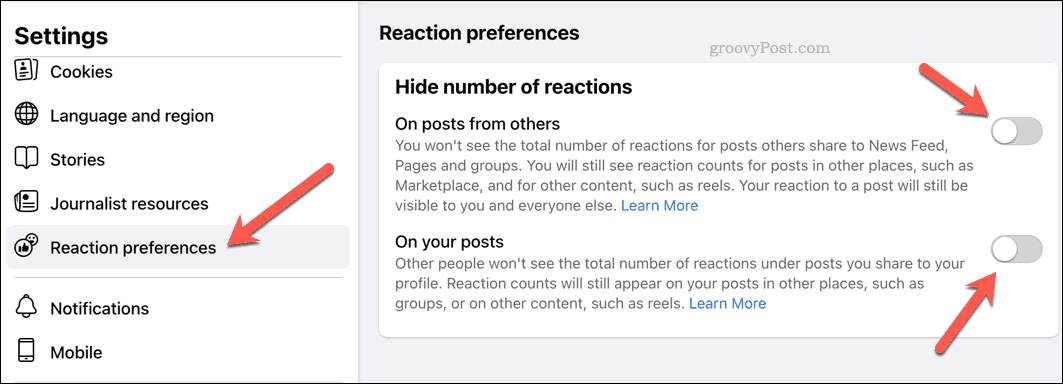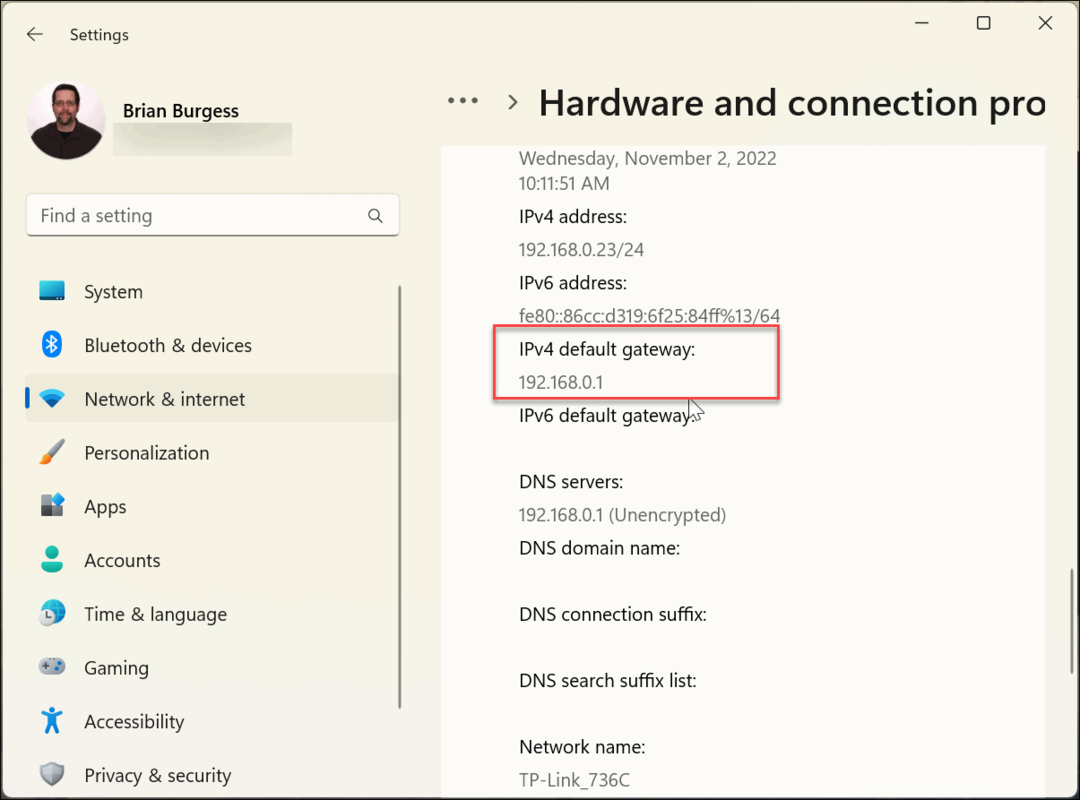Последњи пут ажурирано

Доћи ће тренуци када радњу желите да снимите на екран свог рачунара и сачувате је као ГИФ како бисте је могли лако делити са другима. Ево шест бесплатних алата за посао.
Људи воле да интернетске датотеке графичке размјене гледају путем интернета, познатије као ГИФ. Сада, захваљујући разним апликацијама и услугама, креирање ове врсте датотека је изузетно једноставно. Недавно сам у потрази за бесплатном апликацијом за претварање ствари које се дешавају на мом екрану у ГИФ. Био сам изненађен када сам открио пуно сјајних алата, укључујући и оне који су овде истакнути.
Шест начина за претварање заслона у ГИФ бесплатно
Током своје претраге алата за приказ екрана у ГИФ-у, у почетку сам се усредсредио на проналажење нечега што ће своју магију извести на мрежи, а не преко апликације. Откривши неколико алата заснованих на вебу, скренуо сам пажњу на Виндовс и Мац апликације. Ево шта сам нашао.
1. ГИФХИ Цаптуре
Један од најпопуларнијих начина за креирање ГИФ-ова на вашем Мац-у је коришћење алата ГИПХИ Цаптуре који је доступан у Мац Апп Сторе-у. Ова бесплатна апликација је безболна за употребу, али немојте дозволити да вас та једноставност заведе, јер је ово алат са екраном до ГИФ-а са потпуном функцијом. Једном када је апликација инсталирана, све што требате учинити је да кликнете на дугме Старт. Када завршите, кликните на дугме за заустављање. Као што рекох, једноставно, зар не?
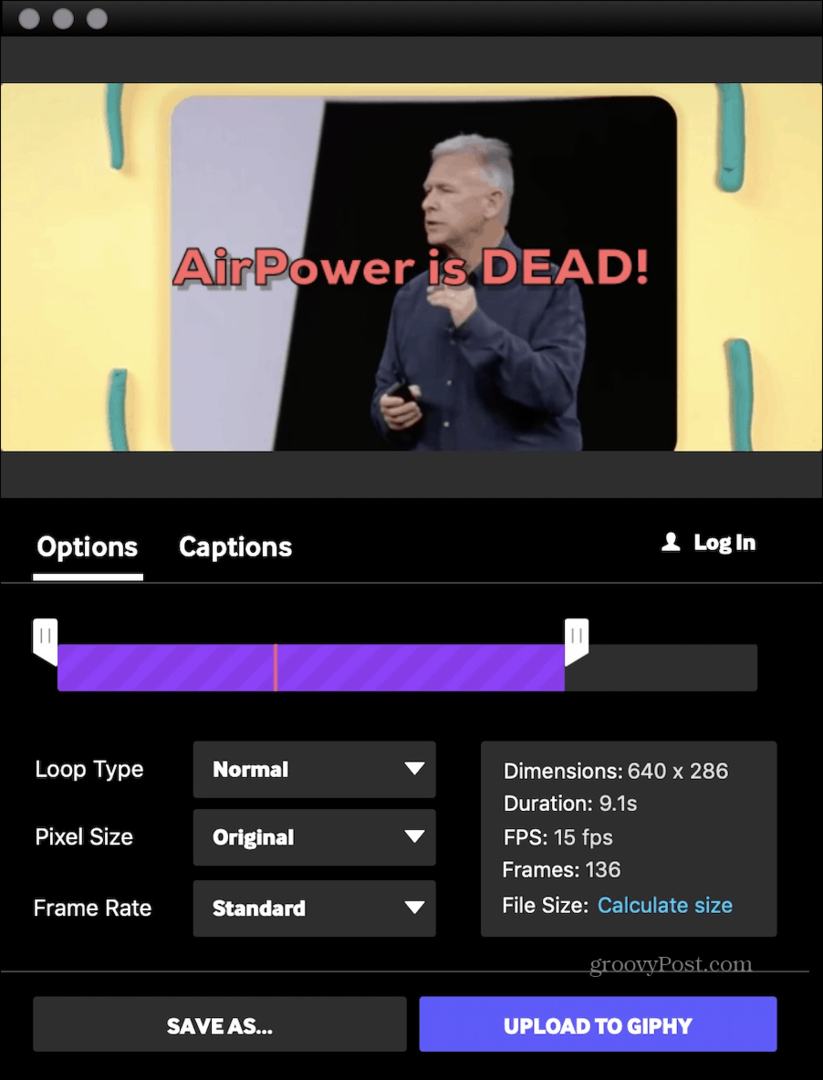
Помоћу ГИПХИ Цаптуре можете снимати ГИФ-ове у дужини до 30 секунди и несметано их слати на Фацебоок, Твиттер или Фацебоок Мессенгер. Такође можете послати е-поштом или текстуалним датотекама породици и пријатељима. Могуће је и учитавање датотеке на популарно веб место ГИПХИ (види доле).
Једном када снимите ГИФ, можете да користите један од многих алата за уређивање да бисте га учинили својим. Међу алатима је и могућност додељивања врсте петље и броја сличица. Такође можете да додате анимиране наслове и још много тога.
Свидеће вам се ГИПХИ Цаптуре ако:
- Желите да постанете део велике заједнице која дели ГИФ.
- Потребни су вам алати за уређивање.
Преузмите ГИПХИ Цаптуре
2. ГИПХИ онлине
Ако не желите да преузмете ГИПХИ Цаптуре са Мац рачунара или имате рачунарску машину са системом Виндовс, размислите о бесплатном веб локацији ГИПХИ на мрежи.
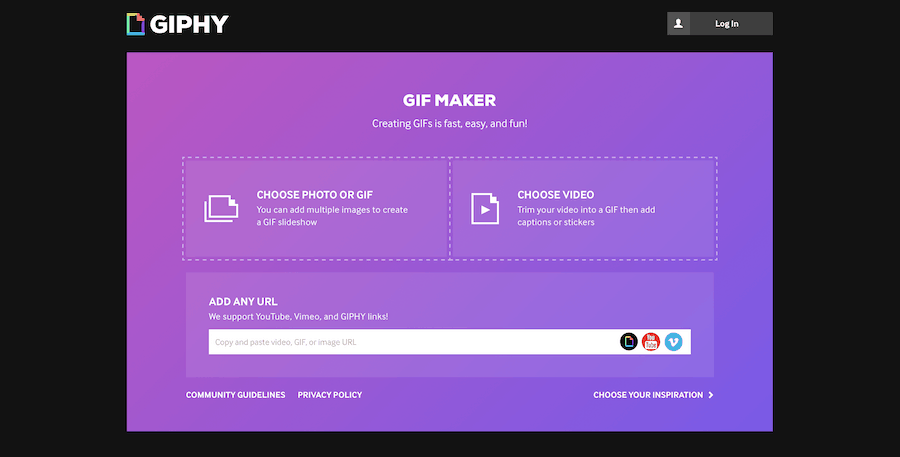
Овде можете да користите ГИФ Макер сајта да направите ГИФ-ове из видео записа или слика, а затим додате датотеке да их сви виде. Можете да додате и УРЛ да бисте створили ГИФ од видео снимка који је већ домаћин на мрежи. ИоуТубе, Вимео и ГИПХИ линкови су подржани.
Више ми се свиђа апликација ГИПХИ Цаптуре од веб локације. Ипак, у великој мери, ГИПХИ на мрежи вреди размотрити.
Посетите веб локацију ГИПХИ
3. ГИФ Пивара 3
Такође доступна у Мац Апп Сторе-у, бесплатна ГИФ Бревери 3 апликација омогућава креирање ГИФ-ова из видео датотека. При томе можете направити снимак екрана, снимати са своје веб камере или иОС уређаја или увозити видео датотеку. Такође можете да употребите ГИФ Бревери 3 да направите ГИФ-ове који су комбинација више одсечака из видео записа.
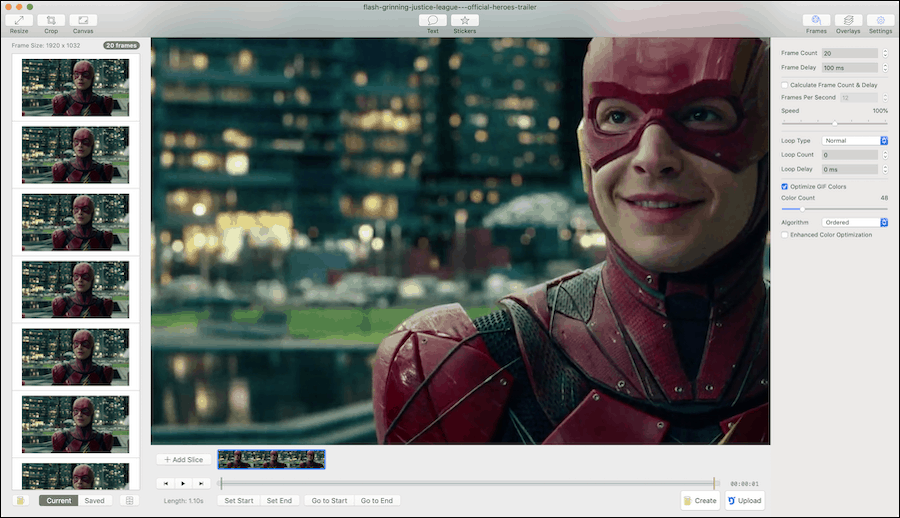
Када завршите снимање, можете да обрежете / промените величину, изаберете нову брзину кадрова, примените филтере и додате титлове. Као и друга решења на овој листи, ГИФ Бревери 3.0 такође омогућава необицно дељење датотека путем иМессаге-а или Маила. Можете је отпремити и на Гфицат, веб платформу за пренос и хостинг кратких видео садржаја.
Остале карактеристике ГИФ Бревери укључују:
- Могућност спремања појединачних видео оквира за каснију употребу.
- Направите ГИФ прозора апликације.
- Изаберите трајање и величину ГИФ-а.
Преузмите ГИФ Бревери 3
4. Снимити га
Друго решење засновано на апликацији је Рецордит, који је доступан и за мацОС и за Виндовс. Можда најизравније решење на листи, Рецордит вам омогућава да се прикажите, а затим аутоматски пребаците датотеку у облак где можете да је делите са другима. Поред тога, списак карактеристика Рецордита је понешто оскудан, што је добро или лоше, у зависности од ваших потреба.
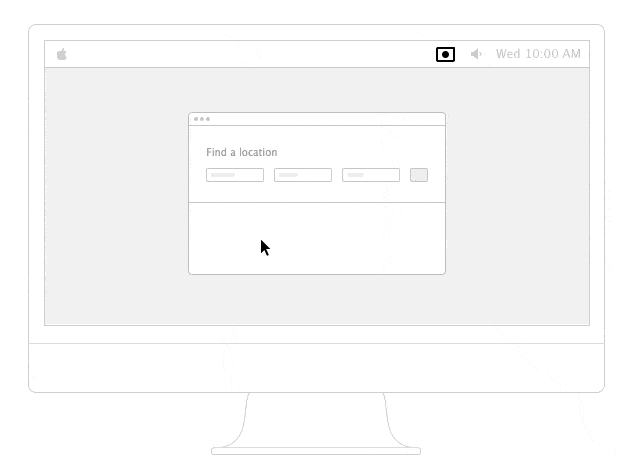
Након што инсталирате Рецордит, у менубару или Старт менију пронаћи ћете сиву икону, овисно о врсти рачунара. Да бисте започели снимање, кликните на икону. Одатле ће се тражити да пресликате подручје свог екрана које желите да снимите. Кликните поново на икону да започнете снимање. Када завршите са снимањем, поново кликните на слику. Након неколико секунди видећете велико дугме на коме пише ГИФ. Кликните на ово и ваша датотека ће одмах бити видљива на мрежи као ГИФ. Запис такође можете преузети као обичан видео.
Ово једноставно решење има неколико недостатака. За једну, нема начина да уредите датотеку директно са софтвером. Друго, ваш ГИФ се јавно чува на мрежи, мада ћете само ви имати УРЛ адресу. Датотеке се такође чувају при ниској брзини кадрова, без звука, две тачке које морате имати на уму.
Упркос овим ограничењима, Рецордит се такође позитивно примећује због:
- Омогућава вам да снимате до пет минута.
- Про $ 30 верзија додаје заштиту датотека и већи ФПС.
- Користите бесплатни АПИ Рецордит да бисте додали алат у апликацију.
Преузми Рецордит
5. Кап
Кап је решење отвореног кода за снимање онога што се догађа на вашем екрану. Створен за дизајнере и програмере, алат поседује пријатан и прозрачан интерфејс, нудећи велике брзине за непрекидне сесије снимања екрана.
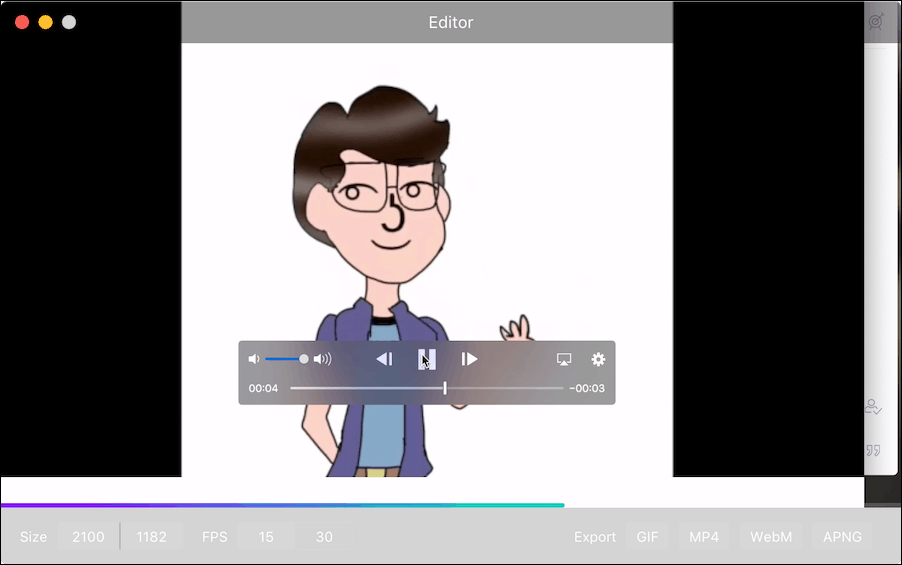
Изван виртуалне кутије, Кап нуди унапријед постављене поставке које вам омогућавају да започнете у само неколико кликова. Након што одаберете претходно подешену поставку или апликацију за снимање, кликните на дугме за снимање. Када завршите, поново кликните на дугме. Бонус поени: Можете додати / избрисати звук својим снимцима.
Као и друга решења „сцреен-то-ГИФ“, Кап вам приказује преглед онога што сте управо снимили поред опција за извоз. Датотеке можете извозити као ГИФ, МП4, ВебМ или АПНГ. Такође можете да изаберете између 15 или 30 ФПС. У одјељку Преференцес можете омогућити додатке за услуге попут Имгур, Дропбок и Стреамабле.
Кап није савршен. За једну, она не укључује алате за уређивање. Поред тога, с обзиром да је опен-соурце, његов дугорочни развој није нужно гарантован. Без обзира на то, то је забавна мала апликација без глупости.
Апликација Кап идеално је за људе који траже:
- Могућност дељења датотека у више формата.
- Као што је коришћење опен-соурце решења.
- Није забринуто за уређивање апликација.
Преузмите Кап
6. ЛИЦЕцап
Коначно, ту је ЛИЦЕцап, који је сада доступан за мацОС након што је годинама био ексклузиван за Виндовс. Помоћу ЛИЦЕапп-а (да, то је име) можете снимити област на радној површини и директно је сачувати у ГИФ-у.
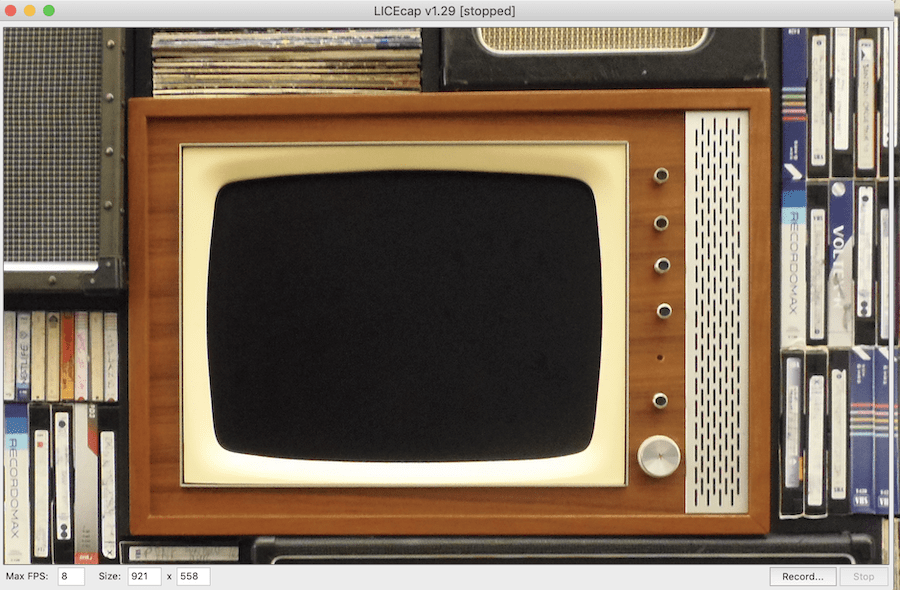
Поред ГИФ-а, ЛИЦЕцап такође подржава јединствени ЛЦФ формат датотеке без губитака који омогућава веће омјере компресије и квалитет слике. Ако одлучите да користите ЛЦФ, датотеке ћете морати да отворите помоћу апликације за производњу дигиталних аудио уређаја Реапер.
Међу многим функцијама ЛИЦЕцап-а:
- Глобална типка (помак + размак) за пребацивање паузе током снимања
- Подесиви максимални број сличица за снимање како би се омогућило пригушивање ЦПУ-а.
- Снимите притиске на дугме миша.
- Прикажите протекло време у снимању.
Преузмите ЛИЦЕцап
Од екрана до ГИФ-а
Као што видите, на тржишту је доступно много висококвалитетних и бесплатних алата за екран-ГИФ. Избор који је тачан за вас вероватно ће зависити од тога да ли вам је потребна алатка за уређивање после обраде и да ли је пренос датотека на вашу омиљену веб локацију за дељење једноставан.
Без обзира на то што је свако од ових решења бесплатно, предлажем да испробате свако да видите које вам се највише свиђа.